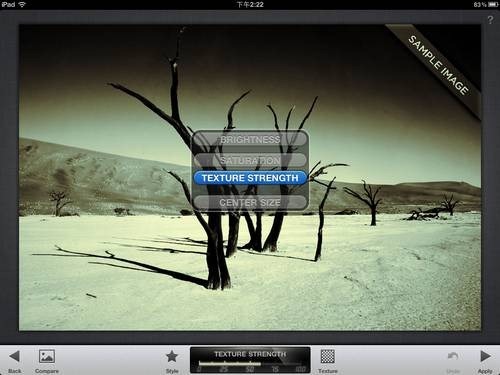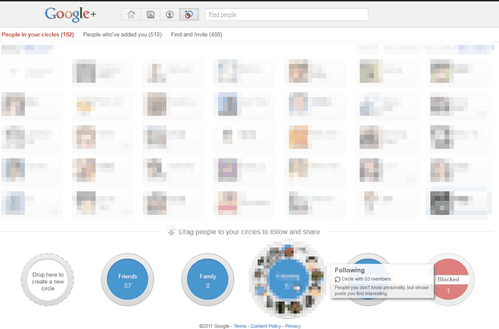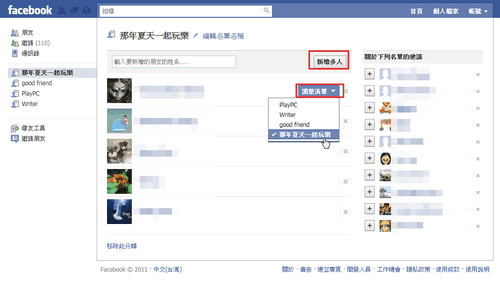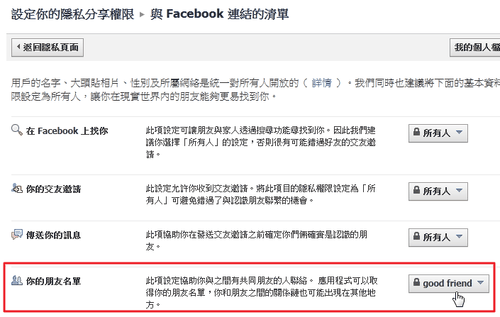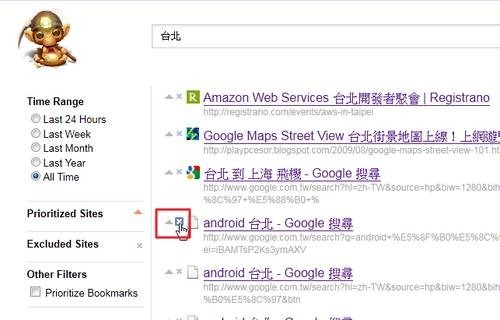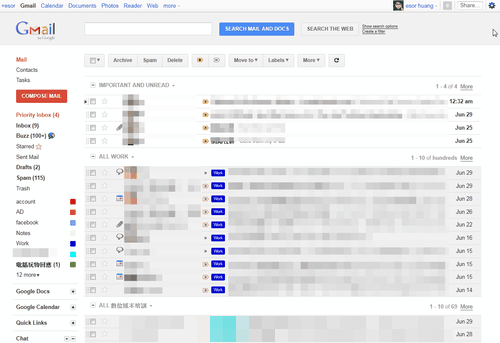電腦玩物最新文章●Facebook Android App 動態消息新增分類過濾,終於讓我想用了 |
- Facebook Android App 動態消息新增分類過濾,終於讓我想用了
- Snapseed for iPad 華麗、專業、直覺的手指控photoshop修圖軟體
- Facebook 朋友名單分類方法回顧,與擁有好友列表後的應用教學
| Facebook Android App 動態消息新增分類過濾,終於讓我想用了 Posted: 02 Jul 2011 09:16 AM PDT Facebook在Android手機推出的官方版App有許多不足之處,對我來說,Android版Facebook App難以使用的最大原因,在於「動態消息」無法像是在Facebook網站端那樣,幫用戶做好人氣動態等聰明、準確的資訊篩選過濾。 不過就在前幾天更新Android 專用版 Facebook 1.6.0後,今天忽然發現「動態消息」中新增了分類過濾功能!是的,奇怪的是更新App當下,我確定自己沒有看到這個改變,直到今天打開App,才發現「動態消息」頁面有新選項設定。 現在進入Facebook Android App的「動態消息」,可以利用右上方的按鈕選單進一步切換「熱門動態」、「最新動態」、「近況更新」、「照片」、「連結」、「粉絲專頁」、「朋友分類」等等不同過濾方式!不需要「所有訊息」都看了,而Facebook網站端優秀的訊息過濾功能也終於可以在手機上使用囉! 但因為這次Android Facebook App的更新有如同前面我所提到的怪問題,所以不知道各位朋友是否也看到這樣的更新了呢?歡迎大家一起討論看看。 |
| Snapseed for iPad 華麗、專業、直覺的手指控photoshop修圖軟體 Posted: 02 Jul 2011 01:14 AM PDT 這裡的「Photoshop」不是指真正的photoshop,只是表達一種操控細節很多、特效表現賞心悅目的修圖方法而已。今天要推薦的這款iPad App:「Snapseed for iPad」,讓你只要用手指在螢幕上滑來滑去,就可以看似很專業的進行各種華麗的圖片調整,包含基本曝光、對比、剪裁,到進階的濾鏡效果變化,瞬間就能用最輕鬆的方法修出最漂亮的新照片。 Snapseed for iPad最與眾不同的地方就是充分發揮了「觸控螢幕」的特性,它的修圖方法不是讓你拉拉桿、改數值,而是真的「用手指」在照片上滑動、拖曳,並即時的看到照片的各種變化,以手指靈敏的觸感,彷彿魔法師般微調出自己最滿意的濃淡深淺效果表現細節。 目前Snapseed for iPad正在以特價1.99美金在進行限時優惠(原價4.99美金),不確定特價的時限,總之有興趣的朋友可以購買下載玩玩看。我自己覺得Snapseed for iPad會讓我真的想把iPad當做數位暗房,匯入照片在iPad上進行「觸感很棒」的修圖,下面我就來介紹它的使用流程。
進入Snapseed for iPad後,左上方的〔Open Image〕可以讀取相簿裡的照片,而接著第一次操作時也會有詳細的說明。 目前Snapseed for iPad內建兩大類的修圖功能,第一類是從光線、色彩等細節進行微調的功能,而第二類則是直接換上各種濾鏡特效的調整。
不管哪一種修圖,Snapseed for iPad的基本操作方法都一樣,進入某個修圖功能後,手指在照片內上下滑動,就可以切換細部的修圖選單。 例如「Tune Image」修圖功能中,還有包含亮度、色調等細節調整選像。
選定某個細部調整設定後,我們改成用手指左右滑動,就能改變照片的效果,而且所見即所得的感覺非常的賞心悅目。 所有的修圖動作都能「反悔(Undo)」,而如果你確認這次的修圖結果令人滿意,就可以點擊右下方的〔Apply〕確認。
在Snapseed for iPad還有一種特別的修圖項目叫做「Selective Adjust」,它允許你「只調整」照片裡的特定區域範圍,而不是整張照片的調整。 進入這個修圖功能後,我們利用下方的〔Add〕,先指定照片中想要調整的特定區域,這時候還可以用雙指縮合來放大縮小區域。
然後我們就能針對指定區域進行前述的各種修圖調整;更棒的是我們可以同時進行不同區域的小範圍修圖,隨意調整照片中每個小地方的明亮度、對比度和顏色感覺等等細節。
另外Snapseed for iPad也提供了豐富的濾鏡特效可以選擇,每一種濾鏡底下還有不同的風格子選項。
而且每個濾鏡底下都還可以進行手動的調整,不管是要讓特效更重或更淺,還是說改變特效影響範圍等等,都能利用簡單的手指滑動進行。
最後修改完成的圖片,可以回到主畫面後進行分享或儲存。 或者你可以重複堆疊搭配不同的特效,組合出更加千變萬化的照片樣貌。
厲害的地方是,我們可以在儲存圖片後,利用〔Revert〕功能將剛剛進行的特效修圖全部一次取消,還原到原始圖片,這時就可以再進行新的修圖調整。 Snapseed for iPad是一款iPad上專精於修圖的軟體,它的修圖功能非常豐富,濾鏡特效的品質也很精美,但是除了展現專業華麗的效果外,Snapseed for iPad最有趣的地方是它的操控方式完全依靠「手指觸感」,帶給修圖一種全新的體驗,有興趣的朋友可以嘗試看看。 |
| Facebook 朋友名單分類方法回顧,與擁有好友列表後的應用教學 Posted: 01 Jul 2011 06:23 PM PDT 這幾天很多朋友都玩上了Google+(或者套句很多人傳頌的說法:比較宅的人都玩上了Google+),而Google+最有意思的一點就是登入後立刻要你「分類朋友」,這就是其強打的「社交圈」功能,也因此很多朋友覺得Google+隱私設定比較好?(和誰比?當然是和Facebook比)不過,其實Google+和Facebook在隱私設定上有不同的思維,就像我在Google+討論串中所說的:「Facebook的隱私設定還是比較嚴密,可以體現出人性糾葛。」 Google+的社交圈是依據資訊追蹤、分享的概念進行設計,更像是Twitter進化版的思維(我就很認同這篇的解釋:Google+不是另一個Facebook),而Facebook才是實名制下有血有肉、敢愛敢恨的真實社交關係,所以我曾在另則Facebook討論串中說:「facebook中的複雜,其實另一面來看源自於人性的複雜。」 在Facebook中,同樣可以進行「朋友名單分類」,而且後續可以有非常複雜但映照出人性的應用方式。只是就像人性中我們會把對朋友的真實看法隱藏在心的最深處一樣,Facebook也把「
Facebook的朋友分類功能長久存在,一開始就有,而且從非常久以前我就常常提到分類朋友是最重要的「隱私設定」、「資訊過濾」方法(Facebook 隱私安全關鍵 12 步(針對Make Use Of其文的補充))。 不過可能還是有些朋友不熟悉Facebook中的朋友分類設定方法,所以今天這篇文章我們就來「回顧」一下朋友分類的操作流程與應用技巧。 首先,到右上方的【帳號】選單中點選【編輯朋友列表】,進入好友(壞友?)清單的編輯畫面。
在Facebook中,你可以建立非常多個新名單,同一個朋友也可以同時出現在不同的名單裡面,應用上非常有彈性,例如,某個朋友可以同時在你的大學同學名單中,和出現在你一生最恨的人的名單中。 在朋友編輯畫面右上方點擊〔+建立新名單〕,就可以輸入名單的名稱,然後從所有朋友的頭像列表裡點選出要加入這份名單的朋友。
一個好朋友可能反目成仇,但仇人也可以一笑泯恩仇。 既然現實社會就是這麼有彈性,所以Facebook的好友列表當然同樣有彈性,我們只要到清單裡朋友項目右方的【調整清單】,就能隨意改變朋友分類方式。
好了,新名單建立完成,是不是非常簡單?接著我們就來看看這些黑名單、白名單到底有什麼用途?例如當我們要發表一則新訊息時,就可以利用朋友列表的功能來決定這則訊息要被哪些人看到?或是不能被哪些人看到? 在發表訊息欄位右下方點選【鎖頭】選單,然後選擇【個人化設定】。 這時候我們可以隨意指定訊息要分享與要禁止的人。 在「選擇可瀏覽此內容的對象」中,透過【指定的人】來決定訊息分享範圍,我們可以輸入朋友名稱,也可以直接輸入某份朋友清單名稱。 然後在「隱藏對象」中,我們可以決定這則訊息哪些人一定看不到,同樣也可以輸入朋友名稱,或是朋友清單名稱。 「隱藏對象」的強制力自然是高於「可瀏覽對象」,就像我們對於某些人的偏見更容易讓我們看不到那些人的美好一樣。所以我們如果設置一份「特殊朋友名單」,那麼在隱藏對象上就可以有很多元的利用。
有好的朋友分類,才會有好的資訊接收。在Facebook首頁切換到「最新動態」,然後利用最新動態右方的【▼】下拉選單,便可以看到你建立好的朋友列表,選擇某份列表,就可以看到這類朋友的訊息囉!
你和家人一起拍攝的照片,當然會希望只有親朋好友看得到。這時候有個朋友名單才會好辦事。 在「編輯相簿」中,我們可以利用「隱私」選項,指定這個相簿要開放給哪一類或哪幾類朋友看。
其實「幾乎」所有Facebook中的隱私設定都可以用朋友分類來進行控管,例如之前大家很在意的「Facebook 相片自動人臉辨識默默開放,如何不被臉書賣臉?」,我們就可以到「隱私設定」-「在Facebook站的分享」-「自訂設定」中,找到「我被標籤的相片與影片」,設定哪些人才能看到這些內容。 是的,你無法阻止自己「被標籤」,但你可以決定誰能看到。這一點,又再次體現了真實人性世界,誰能在現實社會中阻止自己被別人貼標籤呢?
很多人不喜歡讓朋友知道自己和誰交朋友,當然,Facebook中也可以進行「初步限制」,但是!但是!!如果你自己要拉著新女友的手出現在前女友面前炫耀,那麼誰都無法幫你去蒙蔽他人雪亮的雙眼。 只要先做好朋友分類,那麼我們可以到「隱私設定」的「與 Facebook 連結的清單」中進行限制,找到「你的朋友名單」設定項目,同樣利用「隱藏對象」的功能來限制哪些朋友看不到你的朋友名單即可。 以上就是使用朋友分類的相關應用方法,歡迎大家一起來討論與分享更多的相關技巧。最後提醒一個重點,我覺得如果你和某幾位朋友真的有秘密要說的話,請利用「社團」功能來達到真正的私密交流。 |
| You are subscribed to email updates from 電腦玩物 To stop receiving these emails, you may unsubscribe now. | Email delivery powered by Google |
| Google Inc., 20 West Kinzie, Chicago IL USA 60610 | |